N'avez-vous jamais souhaité augmenter le son de votre iPhone au-delà des limites qu'il vous proposait ? Sachez qu'il existe des petites astuces pour lever cette limite et des fonctionnalités parfois inconnues.
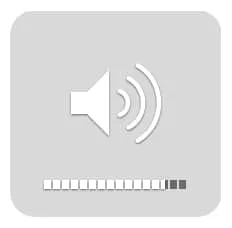
Le son de votre iPhone
Vous devez tous savoir comment augmenter le volume de votre iPhone. Les boutons de volume sont à gauche de l'appareil. Vous pouvez aussi le régler via le Centre de contrôle.
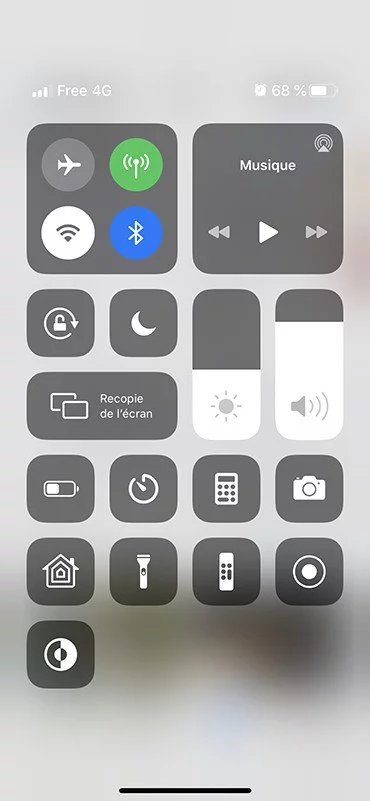
Cependant, le maximum qui est indiqué n'est pas forcément le maximum que votre iPhone est capable de produire.
Comme beaucoup d'éléments, le volume maximum est réglementé. Il y a des astuces et une option pour lever cette limite, en partie du moins. En toute légalité.
Comment augmenter le son de votre iPhone ?
Il faut savoir que cette astuce va utiliser l'égaliseur de votre appareil, que ce soit un iPhone, iPad ou encore un iPod touch pour que vous gagniez en volume. Pour ce faire :
- Ouvrez l'application Musique sur votre appareil ;
- Commencez l'écoute de ce que vous voulez ;
- Assurez-vous que le volume audio soit à son maximum ;
- Rendez-vous ensuite dans Réglages ;
- Allez dans les paramètres Musique ;
- Sélectionnez l'onglet Égaliseur ;
- Choisissez-y maintenant le réglage "Nuit".
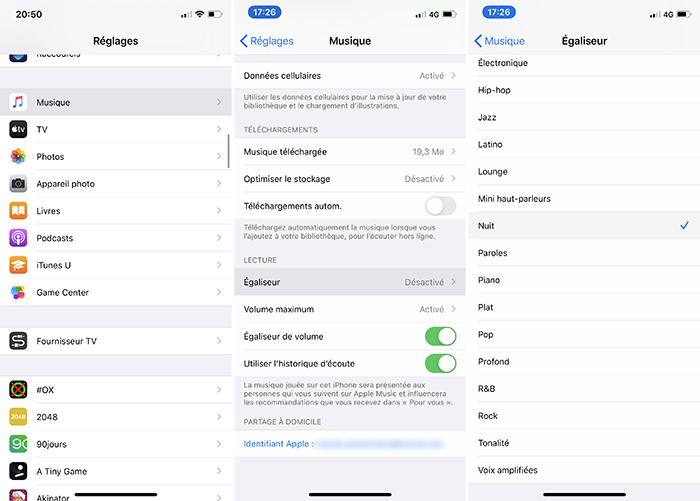
Vous devriez normalement sentir une différence, mais gardez en tête que cela ne sera pas la même chose en fonction du type de musique que vous écoutez, à vous de tester les différentes configurations proposées par Apple dans cette section.
La limite de l'UE pour le son du casque
Plus tôt, on parlait des limites réglementaires qu'avait l'iPhone concernant le volume sonore que peut émettre l'iPhone. Dans ce cas précis, c'est l'Union Européenne qui instaure cette limite du volume maximum que peut émettre votre casque.
Vous avez maintenant la possibilité de passer outre cette limite. Pour ce faire :
- Rendez-vous dans Réglages > Musique ;
- Sélectionnez Volume maximum, sous Égaliseur dans la catégorie "Lecture" ;
- Désactivez l'option Limite du volume pour l'UE.
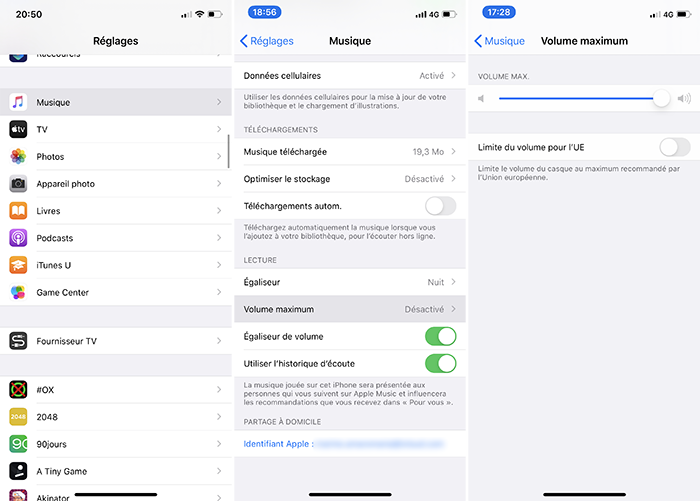
Quand cette option est activée, vous pouvez constater que le "Volume max." n'est pas au maximum de la barre de son. En revanche, lorsque vous la désactivez, le volume maximum est débridé.
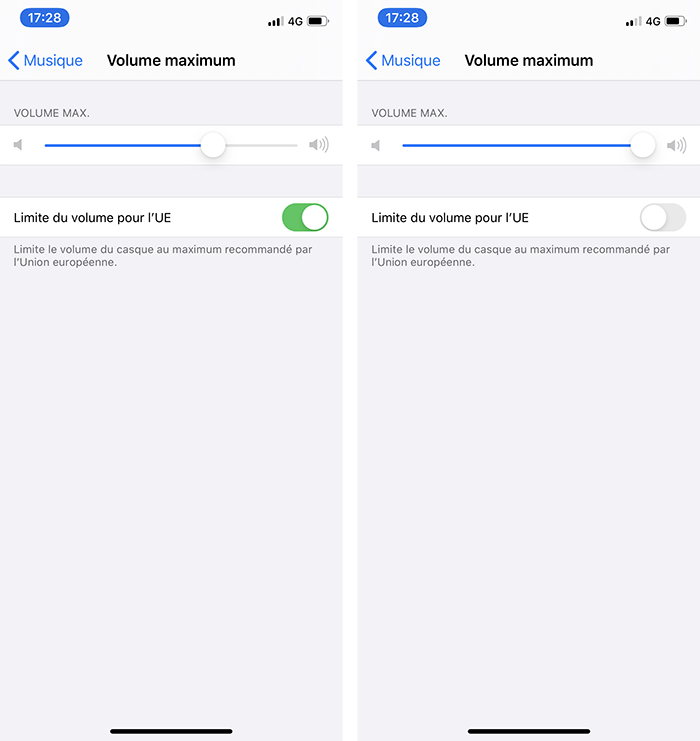
Le volume des sonneries
Il faut distinguer 2 sortes de son. Le volume des actions en tout genre, du système, et le volume des alarmes et des sonneries. Ces volumes peuvent se régler différemment. Parfois, c'est ce son-là que vous trouvez trop ou pas assez fort sans savoir comment le modifier.
- Allez dans Réglages > Sons et vibrations ;
- Réglez comme vous le souhaitez dans la section "Sonnerie et alertes" ;
- Désactivez la fonctionnalité Utiliser les boutons pour éviter toute modification involontaire.
En activant Utiliser les boutons, les sons de sonneries et alertes sont modifiés en même temps que les autres sorties audio. Vous risquez de le baisser ou, au contraire, d'avoir le volume au maximum selon votre dernière activité. Cela amène à passer à côté d'appels importants ou d'avoir une crise cardiaque tellement ça sonne fort !
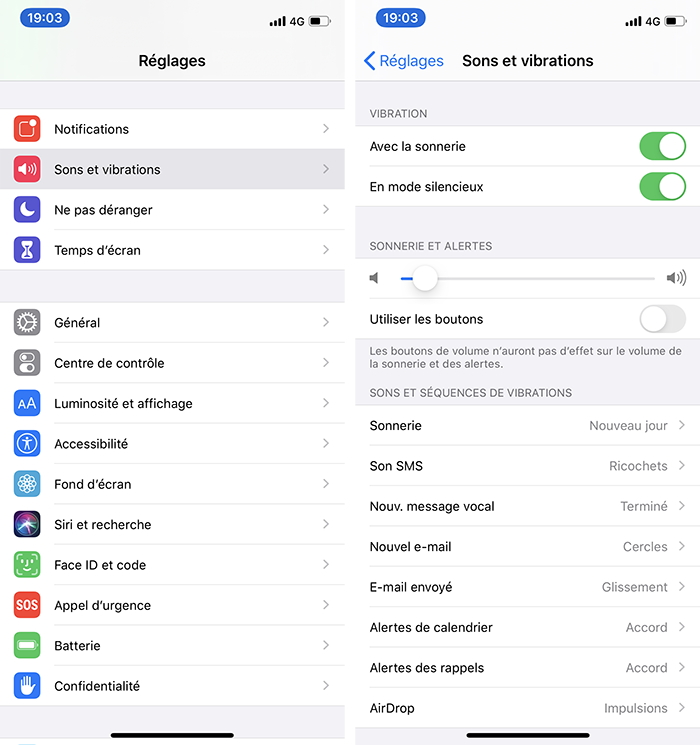
Augmenter le son maximum de son iPhone est possible, selon le besoin que vous avez. Toutefois, ce volume d'iPhone reste limité matériellement. Vous pouvez débrider le son du casque. Le volume des sonneries et des alertes se règlent différemment.



